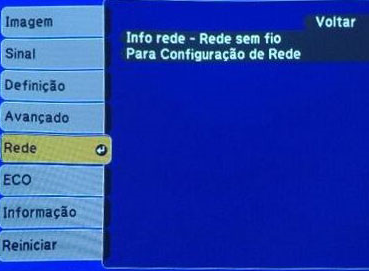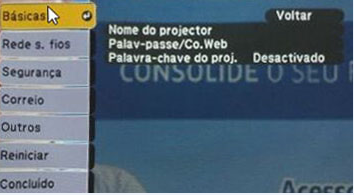Mudanças entre as edições de "Configurar Projetor EPSON-X24 na rede para projeção da tela"
Ir para navegação
Ir para pesquisar
(''') |
|||
| (4 revisões intermediárias por um outro usuário não estão sendo mostradas) | |||
| Linha 1: | Linha 1: | ||
| − | 1 - Acesse o menu.<br /> | + | '''ITCI010''' - Esta instrução de trabalho mostra os passos para configurar projetor EPSON-X24 na rede para projeção na tela. |
| + | |||
| + | <big>1 - Acesse o menu.<br /> | ||
2 - Clique nas setas até chegar em '''Rede''', seta para o lado e clique em Para configuração da rede.<br /> | 2 - Clique nas setas até chegar em '''Rede''', seta para o lado e clique em Para configuração da rede.<br /> | ||
:[[File:ClipCapIt-160704-223933.PNG]] | :[[File:ClipCapIt-160704-223933.PNG]] | ||
| Linha 5: | Linha 7: | ||
:[[File:ClipCapIt-160704-224032.PNG]] | :[[File:ClipCapIt-160704-224032.PNG]] | ||
Orientações:'' | Orientações:'' | ||
| − | * Usuário padrão para acesso via web é '''EPSONWEB''' (não tem como trocar), senha padrão '''admin''', na segunda opção co | + | * Usuário padrão para acesso via web é '''EPSONWEB''' (não tem como trocar), senha padrão '''admin''', na segunda opção Palav-passe/co.web - cadastre uma nova senha para poder efetuar alterações via web, e os acadêmicos não tentarem alterar as configurações. |
| − | * Palavra | + | * Palavra chave do projetor - ative, pois quando o Professor ligar o projetor, vai ter uma palavra chave aparecendo na tela, que precisa ser digitada, evitando que pessoas que não estão na sala acessem (bloqueio). |
4 - Rede sem fio | 4 - Rede sem fio | ||
- Altere o '''modo de ligação''' rápido para '''avançado'''; | - Altere o '''modo de ligação''' rápido para '''avançado'''; | ||
| Linha 22: | Linha 24: | ||
6 - Concluir | 6 - Concluir | ||
:[[File:ClipCapIt-160704-224606.PNG]] | :[[File:ClipCapIt-160704-224606.PNG]] | ||
| + | |||
| + | 7 - O som apenas funciona quando conectado em apenas um projetor; | ||
| + | - O aplicativo permite conectar no máximo '''quatro''' projetores simultaneamente. | ||
Edição atual tal como às 13h21min de 1 de novembro de 2017
ITCI010 - Esta instrução de trabalho mostra os passos para configurar projetor EPSON-X24 na rede para projeção na tela.
1 - Acesse o menu.
2 - Clique nas setas até chegar em Rede, seta para o lado e clique em Para configuração da rede.
3 - Configurações básicas, altere o nome do projetor (sugestão - nome da sala).
Orientações:
- Usuário padrão para acesso via web é EPSONWEB (não tem como trocar), senha padrão admin, na segunda opção Palav-passe/co.web - cadastre uma nova senha para poder efetuar alterações via web, e os acadêmicos não tentarem alterar as configurações.
- Palavra chave do projetor - ative, pois quando o Professor ligar o projetor, vai ter uma palavra chave aparecendo na tela, que precisa ser digitada, evitando que pessoas que não estão na sala acessem (bloqueio).
4 - Rede sem fio - Altere o modo de ligação rápido para avançado; - SSID - coloque o mesmo nome da WIFI. - Configurações IP - altere para ativação
- Modo rápido é: se for configurado no projetor o modo rápido, eu também consigo acessar, mas fico sem a internet, pois cria uma outra rede para conexão do projetor ao notebook. Por padrão estamos usando o modo avançado, tem acesso via web, e a todos que estão ligados na rede.
5 - Na segurança Altere para o tipo de segurança Frase secreta = senha do WIFI
6 - Concluir
7 - O som apenas funciona quando conectado em apenas um projetor;
- O aplicativo permite conectar no máximo quatro projetores simultaneamente.